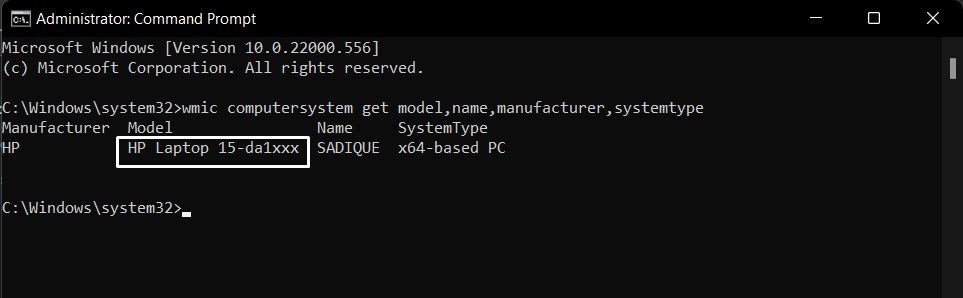HPラップトップバッテリーのモデル番号を見つける方法
ラップトップごとにバッテリーモデルが異なるため、ラップトップに適した交換用バッテリーを購入することが重要です。 最初に知っておく必要があるのは、ラップトップモデルまたはバッテリーモデルです。 間違ったバッテリーを購入しないように、バッテリーのモデルまたはバッテリーの部品番号を提供することを常にお勧めします。
方法1: ラップトップの下部からHPラップトップバッテリーのモデル番号を見つける
ラップトップを裏返すと、ラップトップのモデル番号といくつかの追加情報が埋め込まれます。


方法2:バッテリーモデルを読み取る
ラップトップを逆さまにします。 バッテリーラッチを左の「ロック解除」位置に押します。 ラッチをこの位置にした状態で、バッテリーをコンピューターから引き出し、バッテリーの背面にあるラベルに印刷されているシリアル番号を探します。 シリアル番号は、「HP 593553-001」バッテリーなど、いくつかの目立つ文字と数字の組み合わせになります

方法3:設定メニュー経由
- 1Windows+Iショートカットキーを使用して[設定]メニューを表示します。
- 2次に、左側のメニューバーから[システム]を選択します。
- 3ノートパソコンのモデル番号が一番上に表示されます。
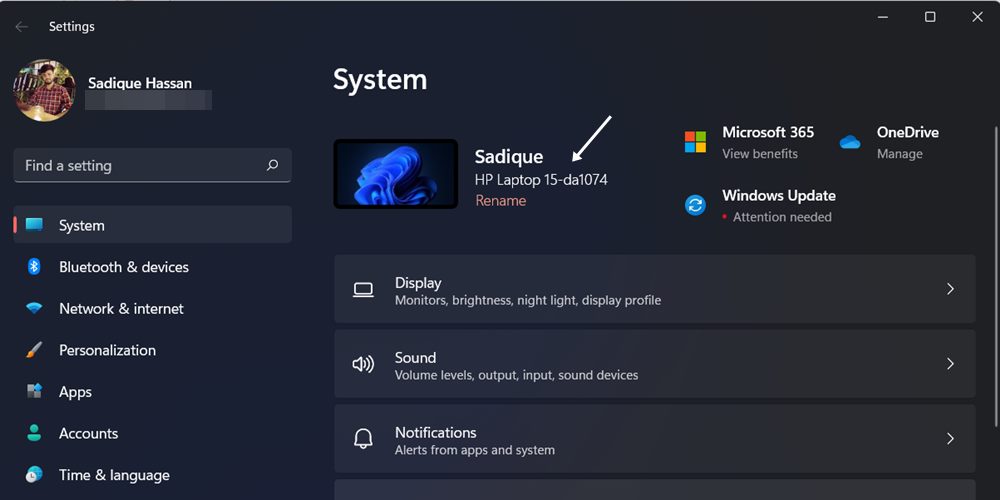
方法4: Powershellの使用
- 1まず、管理者としてPowershellを起動します。
- 2次のコマンドを入力してEnterキーを押します
CimInstance -ClassName Win32_ComputerSystem
- 3ラップトップのモデルやその他の情報は、Powershellから確認できます。
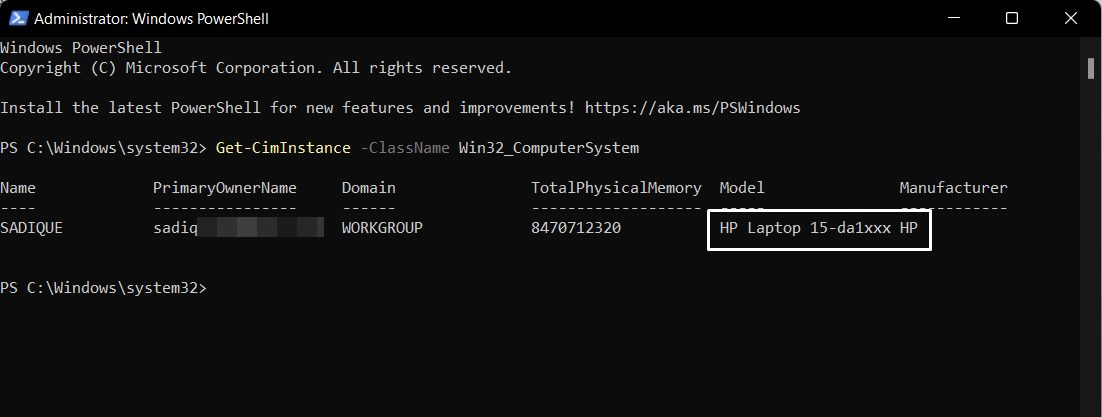
方法5: コマンドプロンプト経由
- 1まず、管理者としてコマンドプロンプトを起動します。
- 2次に、CMDウィンドウでこのコマンドを実行します。
「wmic computersystem get model,name,manufacturer,systemtype」
- 3ノートパソコンのモデルとその他のシステムの詳細が表示されます。